WordPress 웹 사이트를 운영하는 경우 데이터베이스의 보안을 유지하는 것이 중요합니다. 이를 달성하기 위한 한 가지 효과적인 방법은 기본 테이블 접두사를 수정하는 것입니다. 후속 담화에서는 몇 가지 간단한 단계를 포함하여 WordPress 테이블 접두사를 변경하는 프로세스를 설명합니다.

잠재적인 오류를 방지하기 위해 제공된 지침을 주의 깊게 준수해야 하지만 WordPress 테이블 접두사를 수정하는 것은 비교적 간단한 절차입니다.
그러나이 프로세스의 세부 분석을 살펴보기 전에 먼저 WordPress 테이블 접두사의 정의를 설정하고 이 수정을 수행하기 전에 고려해야 할 몇 가지 주요 고려 사항을 제시하겠습니다. 그런 다음 WordPress 테이블 접두사 변경을 개인적으로 실행할 수 있는 세 가지 고유한 접근 방식을 살펴보겠습니다.
WordPress 테이블 Prefix?를 변경하는 이유
WordPress 테이블 접두사는 WordPress 데이터베이스 내의 모든 테이블에 대한 고유 식별자 역할을 합니다. 기본적으로 테이블 접두사는 wp_로 구성됩니다.
놀라운 웹사이트 만들기
최고의 무료 페이지 빌더 Elementor와 함께
지금 시작그럼에도 불구하고 이 미리 구성된 설정은 악의적인 개인이 접두사를 알고 쉽게 악용할 수 있으므로 사이트를 잠재적인 공격에 노출시킵니다. 결과적으로 WordPress 사이트를 보호하는 것이 가장 중요한 경우 기본 테이블 접두사를 수정해야 합니다.
WordPress 테이블 Prefix?를 변경해야 하는 경우
WordPress 테이블 접두사 수정은 언제든지 허용됩니다. 그럼에도 불구하고 일반적으로 초기 WordPress 설치 중에 이 작업을 실행하는 것이 좋습니다. 이렇게 함으로써 이미 구축된 웹사이트의 접두사 변경에 대한 우려가 완화됩니다.
WordPress를 처음 설치하는 개인의 경우 절차는 간단합니다. 제공된 지침을 따르고 메시지가 표시되면 새로운 테이블 접두사를 입력하기만 하면 됩니다.
그러나 기존 사이트의 WordPress 테이블 접두사를 수정하려는 경우 추가 조치를 취해야 합니다. 이러한 추가 단계는 이 포스트의 후속 섹션에서 다루어질 것입니다.
WordPress 테이블 접두사를 변경하기 전에 고려해야 할 사항
WordPress에서 테이블 접두사를 수정하기 전에 고려해야 할 몇 가지 필수 고려 사항이 있습니다.
무엇보다도 WordPress 데이터베이스의 백업을 만드는 것이 중요합니다. 이렇게 하면 프로세스 중에 문제나 합병증이 발생하는 경우 웹 사이트를 이전 상태로 신속하게 복원할 수 있습니다.
둘째, WordPress 테이블 접두사를 변경하면 현재 활성화된 플러그인이나 테마가 제대로 작동하지 않게 된다는 사실을 인정하는 것이 중요합니다. 이는 모두 기존 테이블 접두사 아래 데이터베이스에 저장되기 때문입니다.
결과적으로 WordPress 테이블 접두사 변경을 계속하기로 선택한 경우 모든 기존 플러그인 및 테마를 비활성화한 후 다시 활성화해야 합니다. 이 작업을 수행하기 위한 후속 단계는 이 문서의 뒷부분에서 설명합니다.
셋째, 접두사를 수정하는 것은 이미 SQL 삽입을 통해 사이트를 악용할 수 있는 해커를 저지하는 포괄적인 솔루션을 제공하지 않는다는 점에 유의해야 합니다. 그럼에도 불구하고 해킹 시도의 대부분을 차지하는 자동화된 봇 공격을 효과적으로 방지할 것입니다.
또한 wp-config.php 파일에 지정된 접두어가 실제 데이터베이스에 사용된 접두어와 일치하고 모든 테이블이 동일한 접두어를 사용하는지 확인하는 것이 중요합니다. 이와 관련하여 일관성을 유지하지 못하면 웹사이트가 손상될 수 있습니다. 부주의로 손상이 발생할 가능성이 있으므로 프로세스에 대한 명확한 이해가 없는 한 수정하지 않는 것이 좋습니다.
마지막으로 데이터베이스 작업에 자주 참여하는 경우 온라인에서 접하는 쿼리는 일반적으로 기본 접두사를 사용하여 공식화된다는 점을 언급할 가치가 있습니다. 결과적으로 접두사를 변경하면 이러한 시나리오에서 불편을 초래할 수 있습니다.
기본적인 측면을 다루었으므로 이제 WordPress 테이블 접두사를 변경하는 프로세스를 살펴보겠습니다.
WordPress 테이블 접두사 변경
방법 1 - 수동
탐구할 초기 기술은 FTP를 활용하여 Kinsta 의 wp-config.php 파일을 직접 수정하는 것을 수반합니다. 우리는 이 작업을 위해 MyKinsta를 선호하는 접근 방식으로 사용하는 것을 지지합니다. 다음 단계는 절차를 간략하게 설명합니다.
로그인에 성공하면 왼쪽 사이드바로 이동하여 "사이트"를 선택한 다음 WordPress 접두사를 수정하려는 특정 사이트를 선택합니다. "정보"를 클릭하십시오. 아래로 스크롤하여 "SFTP/SSH"라고 표시된 섹션을 찾은 다음 호스트, 사용자 이름, 암호 및 포트를 포함한 관련 정보를 꼼꼼하게 복사합니다.
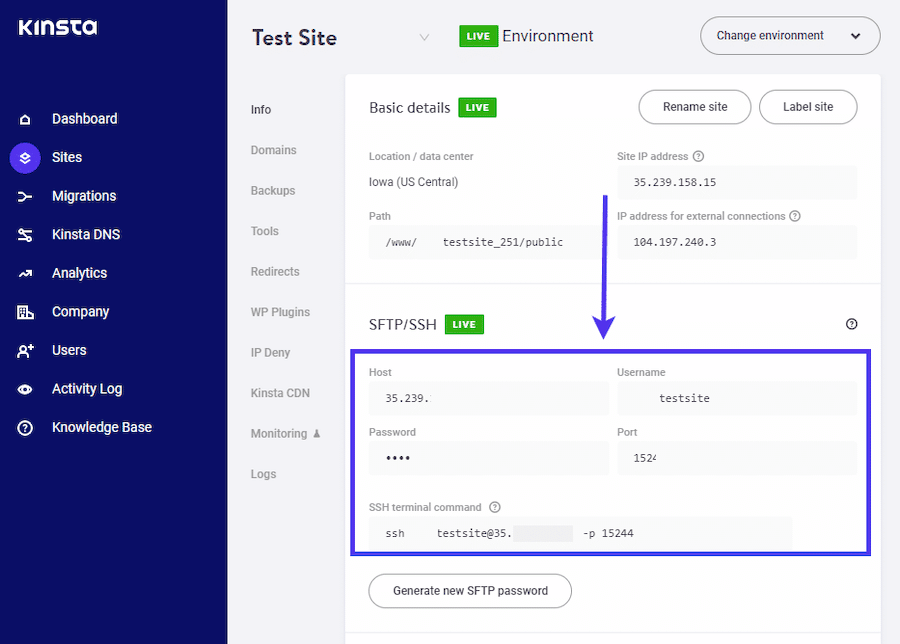
현재 FTP 클라이언트 내에서 로그인 세션을 시작하려면 이 정보를 활용해야 합니다. 우리의 제안은 이 목적을 위해 FileZilla를 사용하는 것입니다. 앞서 언급한 소프트웨어를 설치한 후 애플리케이션 실행을 진행하고 MyKinsta의 관련 세부 정보를 호스트, 사용자 이름, 비밀번호 및 포트로 지정된 지정된 필드에 입력합니다. 그런 다음 "빠른 연결" 옵션을 클릭합니다.
또는 대체 접근 방식은 cPanel을 활용하여 1단계와 2단계를 편리하게 완료하는 것입니다. 이 방법을 실행하려면 로그인하고 cPanel 인터페이스로 이동한 다음 파일 관리자 기능에 액세스하여 호스팅 계정에 액세스하십시오.
로그인하면 오른쪽에 파일 목록이 표시됩니다. wp-config.php 파일을 찾아 마우스 오른쪽 버튼으로 클릭하고 메뉴에서 "다운로드" 옵션을 선택하여 컴퓨터에 저장합니다.
시작하려면 Sublime Text와 같은 텍스트 편집기를 사용하여 wp-config.php 파일을 엽니다.
$table_prefix = ‘wp_’; " wp_ "가 포함된 줄을 찾아 원하는 새 접두사로 바꿉니다. 변경한 후에는 파일을 저장해야 합니다.
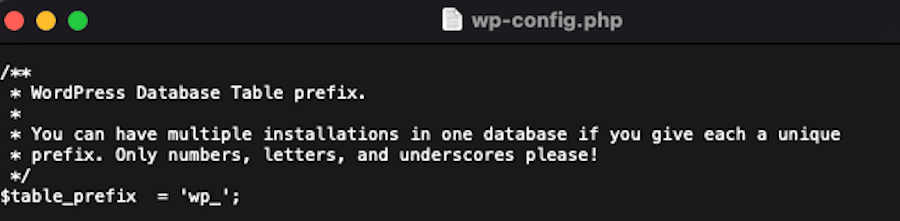
이제 FileZilla를 열고 컴퓨터에서 wp-config.php 파일을 찾습니다. 마우스를 사용하여 마우스 오른쪽 버튼으로 클릭한 다음 메뉴에서 "업로드" 옵션을 선택합니다.
다음으로 해야 할 일은 WordPress 데이터베이스의 모든 테이블 이름의 시작 부분을 변경하는 것입니다. 기본적으로 WordPress와 함께 제공되는 테이블의 이름은 다음과 같습니다.
- wp_commentmeta
- wp_comments
- wp_links
- wp_options
- wp_postmeta
- wp_posts
- wp_terms
- wp_term_relationships
- wp_term_taxonomy
또한 기본 목록의 일부가 아닌 플러그인에서 생성한 추가 테이블에 주의해야 합니다.
테이블 이름의 시작 부분을 변경하려면 데이터베이스에 액세스해야 합니다. cPanel에서 phpMyAdmin을 사용하여 이 작업을 수행할 수 있습니다. 또는 MyKinsta를 사용하는 경우 데이터베이스에 직접 액세스할 수도 있습니다. 방법은 다음과 같습니다. 계정에 로그인하고 Sites > Your Site > Info로 이동한 다음 Open phpMyAdmin 링크를 클릭합니다.
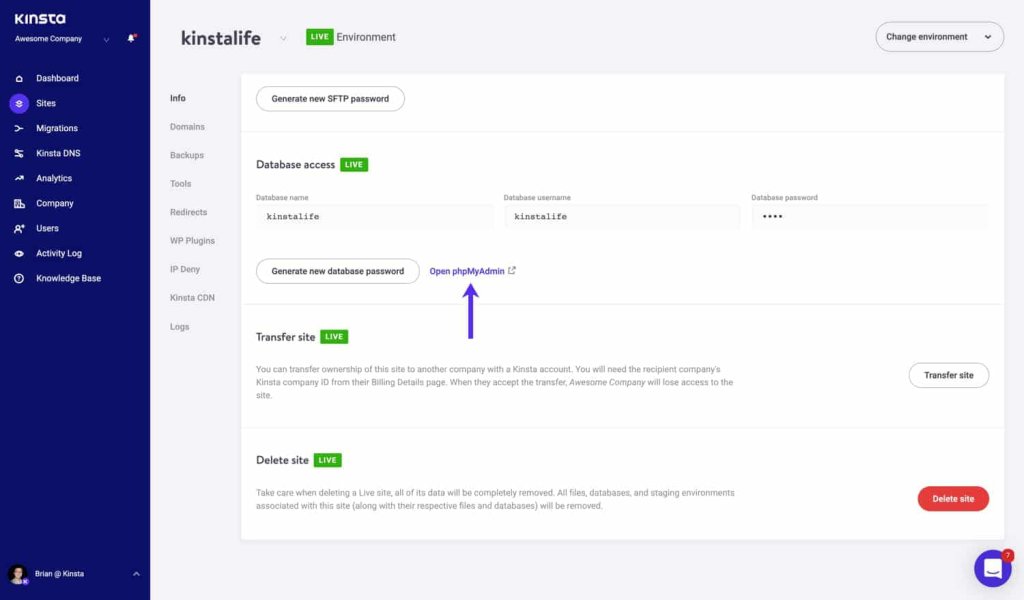
간단하게 하기 위해 방법은 다음과 같습니다. 먼저 화면 왼쪽에서 데이터베이스 이름을 찾아 클릭합니다. 그런 다음 페이지 상단으로 이동하여 "SQL" 탭을 클릭합니다. 거기에 가면 텍스트 상자가 나타납니다. 입력하고 싶은 쿼리를 입력하면 됩니다.
RENAME table wp_xxxx TO newprefix_xxxx; " new prefix "를 사용하려는 실제 접두사로 바꿉니다. 예를 들어 wp_comments 테이블의 접두사를 변경하려는 경우 변경 후 " newprefix_comments "가 됩니다.
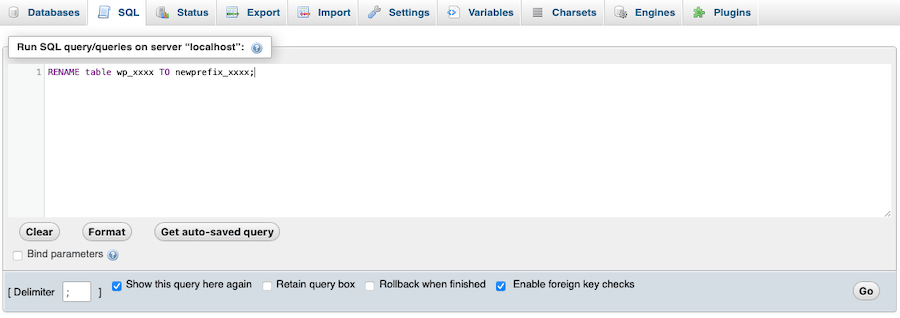
그런 다음 이동 버튼을 클릭합니다.
데이터베이스의 모든 WordPress 테이블에 대해 동일한 작업을 수행하고 "wp_"를 새 접두사로 변경합니다.
이전 접두사에 대한 옵션 및 usermeta 테이블도 검색하여 모든 것을 올바르게 업데이트했는지 확인하십시오.
방법 2 - 플러그인 사용
코드로 작업하거나 데이터베이스에 직접 액세스하는 데 자신이 없는 경우 WordPress 접두사를 변경하는 다른 방법이 있습니다. Brozzme DB Prefix & Tools Addons 라는 플러그인을 사용할 수 있습니다. 사용하기 쉽고 이 작업에 권장합니다.

시작하려면 다음 단계를 따르세요.
플러그인을 설치하고 활성화합니다. WordPress 관리 영역 내에서 이 작업을 수행할 수 있습니다.
- 플러그인 > 새로 추가로 이동합니다.
- "Brozzme DB 접두사 & 도구 애드온"을 검색합니다.
- "지금 설치"를 클릭한 다음 "활성화"를 클릭하십시오.
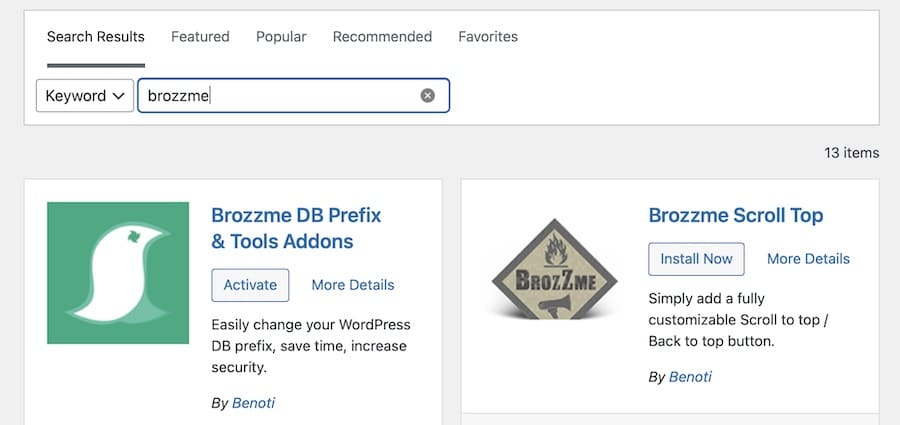
그게 다야! 이제 플러그인을 사용할 준비가 되었습니다.
플러그인을 활성화하면 WordPress 데이터베이스 접두사를 변경할 수 있습니다. Tools > DB Prefix로 이동하기만 하면 됩니다.
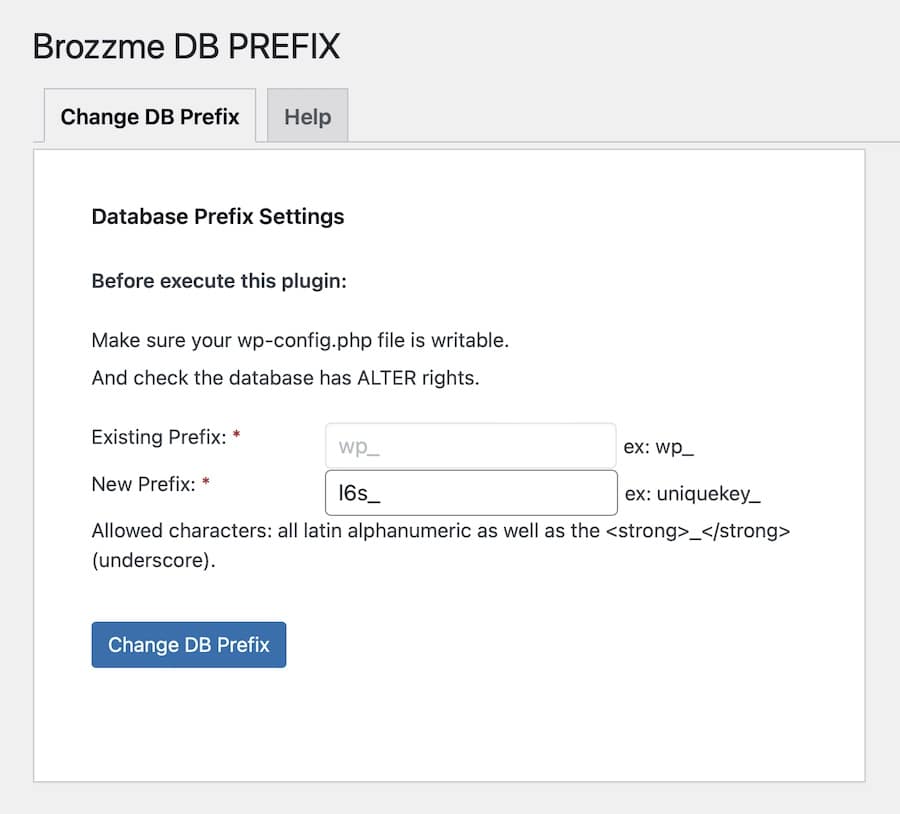
해당 페이지에서 "새 접두사"라는 필드를 찾을 수 있습니다. 거기에 원하는 새 접두사를 입력합니다. 그런 다음 "DB 프리픽스 변경" 버튼을 클릭합니다.
그러면 플러그인이 모든 WordPress 테이블을 새 접두사로 업데이트합니다.
플러그인이 데이터베이스 업데이트를 완료한 후 WordPress 사이트를 테스트하여 제대로 작동하는지 확인해야 합니다. 웹 브라우저를 열고 라이브 사이트로 이동하기만 하면 됩니다. 모든 것이 정상적으로 나타나면 업데이트가 성공한 것입니다.
방법 3 - 관리자 사용
플러그인을 사용하지 않으려면 Adminer 라는 도구를 사용하여 WordPress 데이터베이스 접두사를 변경할 수 있습니다. Adminer는 데이터베이스 관리를 도와주는 간단한 PHP 스크립트입니다.
Adminer를 사용하려면 공식 웹사이트에서 최신 버전을 다운로드해야 합니다. 파일이 있으면 이전에 설명한 것처럼 FileZilla와 같은 FTP 도구를 사용하여 웹사이트의 기본 폴더에 PHP 파일을 업로드합니다.
Adminer를 업로드한 후 웹 브라우저를 통해 직접 액세스할 수 있습니다. 현재 버전은 4.8.1이므로 웹 사이트의 기본 폴더에 파일을 배치한 경우 여기 로 이동하여 액세스할 수 있습니다.
거기에 있으면 로그인하여 서버의 모든 데이터베이스에 액세스할 수 있습니다. 그러나 이 경우 WordPress 데이터베이스 접두사만 변경하려고 하므로 다른 모든 데이터베이스는 무시할 수 있습니다.
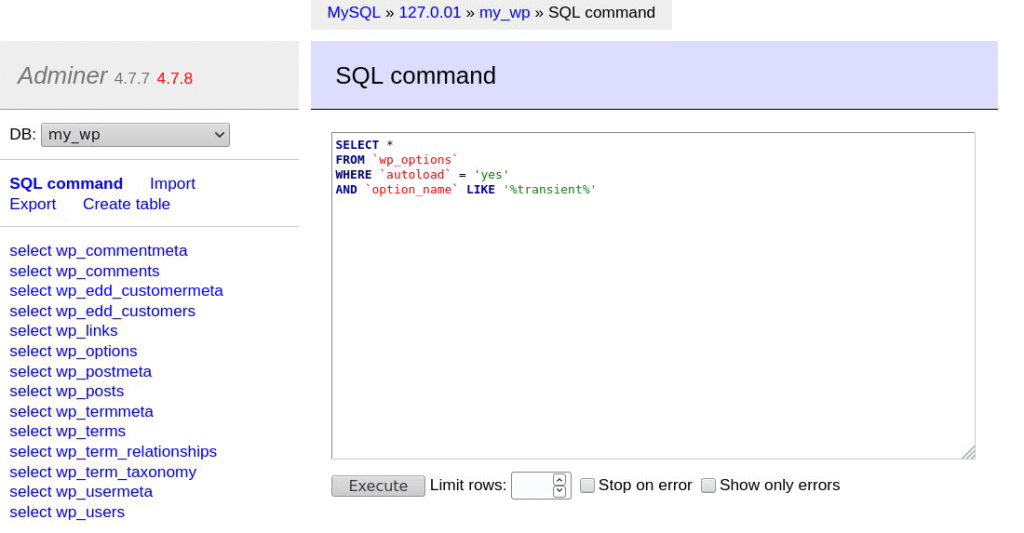
이 페이지로 이동하여 왼쪽에서 WordPress 데이터베이스를 찾으십시오. 그런 다음 페이지 상단의 SQL 명령이라는 탭을 클릭합니다.
빈 상자에 다음 쿼리를 입력합니다.
RENAME table wp_xxxx TO newprefix_xxxx; " new prefix "를 사용하려는 실제 접두사로 바꾸십시오. 예를 들어 " wp_usermeta "에 대한 데이터베이스 접두사를 변경하려는 경우 변경 후 " newprefix_usermeta "여야 합니다.
"실행" 버튼을 클릭합니다.
데이터베이스의 모든 WordPress 테이블에 대해 이 단계를 반복합니다. " wp_ "를 원하는 새 접두사로 변경하십시오.
WordPress 데이터베이스에 있는 모든 테이블의 시작 부분을 변경했으면 웹 사이트가 올바르게 작동하는지 확인해야 합니다. 웹 브라우저에서 WordPress 사이트를 열고 문제 없이 로드되는지 확인하십시오. 모든 것이 좋아 보인다면 완료된 것입니다!
잘 했어! WordPress 데이터베이스 접두사를 성공적으로 변경하고 사이트에 필요한 업데이트를 수행했습니다.
마무리
WordPress에서 데이터베이스 접두사를 변경하면 사이트를 더 안전하게 만들 수 있습니다. 일반적으로 데이터베이스 접두사는 "wp_"로 설정되지만 쉽게 다른 것을 선택할 수 있습니다.
WordPress 데이터베이스 접두사를 변경하는 세 가지 방법(wp-config.php 파일 편집, 플러그인 사용 또는 Adminer 사용)에 대해 논의했습니다.
이 기사가 WordPress에서 자신있게 데이터베이스 접두사를 변경하는 방법을 가르쳐 주셨기를 바랍니다.




